打印机在现代办公环境中扮演着不可或缺的角色,当我们在使用打印机时,常常会遇到“打印机后台程序服务没有运行”的问题。这一问题不仅影响了我们的工作效率,也给日常生活带来了诸多不便。本文将深入探讨这一问题的成因及解决方案,帮助读者更好地理解并应对这一常见的技术故障。
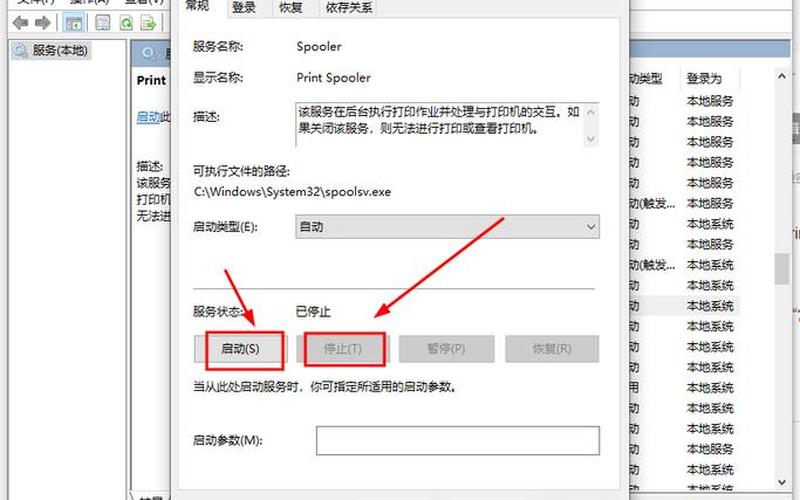
打印机后台程序服务概述
打印机后台处理程序服务(Print Spooler)是Windows操作系统中一个至关重要的组件,它负责管理打印任务的队列,确保文档能够顺利地从计算机发送到打印机。如果这一服务未能正常运行,用户将无法添加新的打印机或进行任何打印操作。造成这一问题的原因可能有很多,例如服务被意外停止、驱动程序冲突或系统设置错误等。
服务未运行的原因分析
服务被禁用
在某些情况下,用户可能会无意中禁用了打印后台处理程序服务。这种情况通常发生在系统更新后,或者在进行系统维护时。为了恢复正常的打印功能,用户需要手动启用该服务。可以通过“运行”窗口输入“services.msc”来访问服务管理界面,然后找到“Print Spooler”服务并将其启动。
驱动程序问题
打印机驱动程序是连接计算机与打印机之间的桥梁。如果驱动程序损坏或版本不兼容,可能会导致后台处理程序无法正常工作。用户应确保安装了适合自己打印机型号和操作系统版本的最新驱动程序。在某些情况下,重新安装驱动程序可以有效解决问题。
系统文件损坏
操作系统中的某些文件损坏也可能导致打印后台处理程序无法运行。这通常是由于病毒感染、意外关机或其他系统故障引起的。用户可以通过运行系统文件检查工具(SFC)来扫描并修复损坏的系统文件,从而恢复正常功能。
打印队列堵塞
如果打印队列中有未完成的任务或错误任务,也可能导致后台处理程序无法正常运行。在这种情况下,用户需要清空打印队列,可以通过进入“设备和打印机”界面手动删除所有待处理的打印任务。
解决 ***
启动Print Spooler服务
如前所述,通过“services.msc”访问服务管理界面,找到“Print Spooler”并启动它,是解决此问题的之一步。如果该服务已经启动但仍存在问题,可以尝试先停止再重新启动该服务,以清除可能存在的临时故障。
检查驱动程序
确保安装了最新版本的打印机驱动程序是非常重要的。用户可以访问制造商的网站下载最新的驱动程序,并按照说明进行安装。如果驱动程序已经安装但出现了问题,可以尝试卸载后重新安装。
扫描系统文件
使用命令提示符运行以下命令可以帮助修复损坏的系统文件:
bashsfc /scannow
该命令将扫描所有受保护的系统文件,并替换损坏或丢失的文件。
清空打印队列
如果发现打印队列中有未完成或错误任务,可以手动清空队列。进入“设备和打印机”,右键点击目标打印机,选择“查看正在使用的打印机”,然后取消所有待处理任务。
相关内容的知识扩展:
在探讨了“打印机后台程序服务没有运行”的问题后,我们可以进一步扩展相关知识,以帮助读者更全面地理解这一主题。
打印机与计算机通信原理
打印机与计算机之间通过数据传输协议进行通信。当用户发起打印请求时,计算机会将文档转换为适合打印机识别的数据格式,并通过USB或 *** 将其发送给打印机。若后台处理程序未能正常工作,则数据传输会受到阻碍,从而导致无法完成打印任务。
打印技术的发展历程
从最初的点阵式打印到如今的激光和喷墨技术,打印技术经历了巨大的变革。现代打印设备不仅具备更高的速度和质量,还支持无线连接和移动设备直接打印等功能。这些技术进步使得我们在日常办公中更加依赖于高效、稳定的后台处理服务。
维护与故障排除技巧
定期维护和故障排除是确保打印设备正常运作的重要措施。例如,定期检查和更新驱动程序、清理纸屑和墨水残留、保持设备清洁等,都能有效延长设备使用寿命。了解常见故障及其解决 *** ,可以帮助用户快速应对突发状况,提高工作效率。
通过以上分析,我们不仅了解了“打印机后台程序服务没有运行”的具体原因及解决 *** ,还拓宽了对相关技术背景和维护技巧的认识,从而更好地应对日常办公中的挑战。







